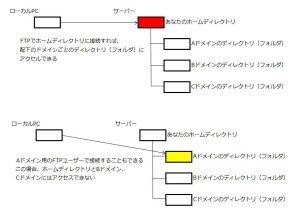99円レンタルサーバーのドメイン設定方法
公開日:
:
おすすめレンタルサーバー, ドメイン設定方法
99円レンタルサーバーのドメイン設定方法を記載します。
「転送量があああ~~~」とか「安定性があああ~~~」とか声高に叫ぶ人がいて、それはそれで間違いではないのですが、アフィリエイト初心者が使用するサーバーとしては十分なサーバーです。
まずは安いサーバーで、ドメインを設定したりサイトを公開することに慣れて、稼げるようになってきたら転送量など条件のいい高いサーバーを契約しましょう。
始めのうちはどんどんサイトを公開しても、稼げるサイトなんてごく一部なのですから。(もしくは全く稼げない)
ドメイン設定方法
※ドメインを設定する前に、ドメインを取得した会社のサイト(スタードメインやムームードメイン等)から99円サーバーの「ネームサーバー」を設定する必要があります。99円サーバーのネームサーバー名は99円サーバーに契約した際の確認メールに記載されています。
1.まずはログイン画面から

「あなたがログアウトしている」とか10年前の翻訳サイト並みの日本語で迎えられます。
2.ユーザー名、パスワードを入力してログイン
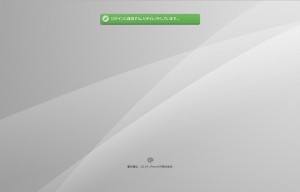
「ログインに成功する。リダイレクトしています・・・」
この拙い日本語が99円サーバーのチープな感じを演出していますね。
3.メイン画面
下の方にスクロールすると「ドメイン」のところに「アドオンドメイン」という項目があるのでクリックします。(赤枠のところ)

ここから予め自分で取得したドメインを設定します。
4.ドメイン設定画面
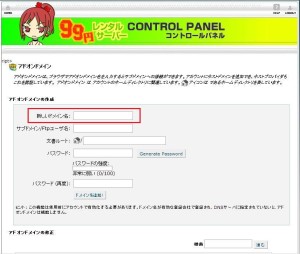
アドオンドメイン画面の「新しいドメイン名」に、設定したいドメインを入力します。「hogehoge.com」というドメインを設定する場合は、上記画像の赤枠に「hogehoge.com」と入力。
ドメイン名を入力すると、Ftpユーザ名と文書ルートに自動で入力値が設定されます。こだわりがない限り特に変更する必要はないと思います。
以下、わかる方はすっ飛ばしてください。
Ftpユーザ名とは、自分で作成したHTMLファイルやCSSファイルをサーバーにアップロードするときに使用する接続プロトコルのユーザ名です。
ドメインごとにFTPユーザとパスワードを設定できるのですが、99円サーバーは親ディレクトリ(ホームディレクトリ)から各ドメインごとのディレクトリを一元管理できるので、私は使用しませんので変更もしていません。
文書ルートとは、そのドメインに作成するサイトのファイル(HTMLファイルやCSSファイル)を格納するディレクトリ名(フォルダ名)のことです。
ディレクトリ名に「.com」とか「.net」がつくのが嫌なら変更するといいと思います。私はあまり気にならないので変更していません。
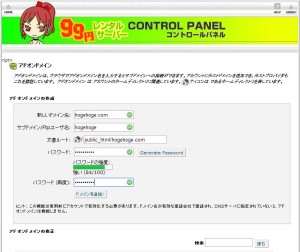
あとはFTPパスワードを設定して「ドメイン追加」をクリックすればドメイン設定は完了です。
パスワードは「英大文字、英小文字、数字」が必須です。99円サーバーなのにパスワード管理は割と強固です。
以上でドメインの設定は終了です。
1つのFTPユーザーで全てのドメインが管理できるので、サイト量産するアフィリエイターで「FFFTP」のようなツールを使う場合にとても便利です。
- 次の記事
- ミニバード(minibird)のドメイン設定方法
- 前の記事
- アフィリエイトで収入が爆発するための条件
関連記事
-
ミニバード(minibird)のドメイン設定方法
ミニバード(minibird)のドメイン設定方法を記載します。 ミニバードを運営しているネットオウルは、ドメイン管理サービスで有名な「スタードメイン」も運営している会社です。 ネットオウル
-
さくらインターネットサーバーのドメイン設定方法
さくらインターネットサーバーのドメイン設定方法を記載します。 さくらインターネットのレンタルサーバーは、月額129円で使用できるライトプランから、中小企業向けのビジネスプロプランとプランの選択が
-
アフィリエイト初心者向けのお勧めレンタルサーバー
アフィリエイトを始めるにあたり、まず必要になるのがレンタルサーバーとドメインです。 お小遣い稼ぎ程度でやるなら無料ブログでも十分なのですが、これから月10万でも100万でも稼ぐという目標がある方